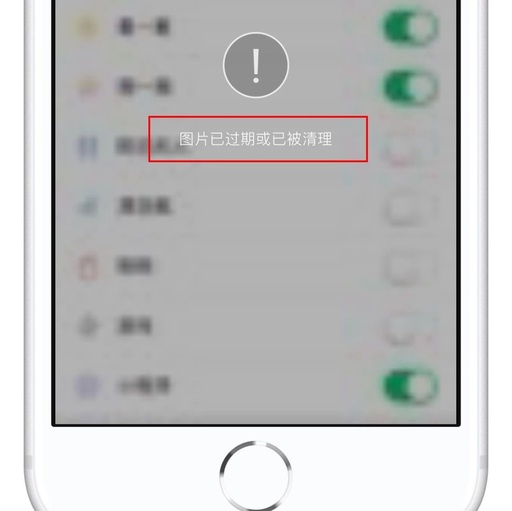APP考生操作说明
本操作说明中所用图片均为小艺帮操作示意图,其所示考试科目及内容、考试时间等均与我校正式考试无关。
一、特别提醒
1.考前准备注意事项
(1)采用双机位考试模式,仅可使用两台手机完成考试。
为了顺利安装小艺帮APP及小艺帮助手APP,考生须使用安装有系统为android7.0及以上、鸿蒙2.0及以上或ios系统10.0以上的近两年上市的主流品牌机(例如华为、小米、oppo、vivo、iPhone等,不要使用“红米Note9”和“红米9”参加考试,否则出现问题后果自负。
)如果考生因上传原因造成无法下载或样式错乱,责任由考生自负。
(2)考试通过小艺帮APP及小艺帮助手APP进行。
安装小艺帮APP的手机为主机,安装小艺帮助手APP的手机为辅机,两个软件不能同时安装在同一台手机上,考试前请确保小艺帮APP及小艺帮助手APP为最新版本。
小艺帮APP最低版本号为3.3.4,小艺帮助手APP最低版本号为2.0.8。
小艺帮APP安装后,在“我的”->"设置"->"版本更新”里查看版本为3.3.4或以上版本;小艺帮助手APP安装后,点击右上角"操作说明",在底部查看版本号为2.0.8或以上版本。
(3)为保证考试过程不受干扰,建议考生准备拍摄背景单
一、安静无杂音的场所,注意避免或减小风声、手机铃声等杂音,保证光线充足,确保拍摄视频画面清晰。
(4)为保证拍摄画面稳定,建议考生使用手机支架、稳定器等辅助设备,注意辅助设备不要遮挡手机话筒,避免影响音频录制效果。
1/22
(5)务必保持手机电量充足,确保在考试过程中不会出现因手机电量过低自动关机、录制内容丢失。
(6)务必确保考试时手机存储空间充足,至少有10G的剩余存储空间。
确保在拍摄过程中不会因为手机存储空间不足导致录制中断、录制内容丢失。
(7)务必检查网络信号,建议是稳定的Wi-Fi或者4G、5G网络,确保考试全程网络环境正常,避免出现断网情况导致视频提交失败。
(8)务必禁止通话功能,退出、关闭除小艺帮APP、小艺帮助手APP之外的其他应用程序,例如微信、QQ、录屏、音乐、视频、在线课堂等。
手机不得使用夜间模式和静音模式。
(9)在正式考试前请务必进行模拟考试,熟悉小艺帮APP、小艺帮助手APP的操作流程和考试流程,以免影响正式考试。
模拟考试时,按照机位摆放图例要求,多次测试正式考试时双机位摆设位置,确定最佳拍摄点及拍摄角度,高效利用考试时间。
(因考前练习及模拟考试数据占用手机内存空间,注意在正式考试开始之前清理数据) (10)请务必使用手机系统自带的中文简体标准字体,选择字体大小为标准模式。
(11)若使用的是小米手机,请务必关闭且卸载“小米画报APP”。
2.考试中注意事项
(1)视频录制要求主机位和辅助机位的两部手机一镜到底不间断录制,进入考试时,须用辅机扫描考试页面最下方的二维码(该二维码仅限考生本人使用),开启辅机位科目录制后再开启主机位对应科目录制。
录制全程不允许静音,不得随意切换拍摄角度,不得做任何打招呼和有暗示性的言语行为,不得出现任何可能影响评判公正的信息或标识(如含考生信息的提示性文字、图案、声音、背景、着装等),更不得出现考生姓名、生源地、考生号、证件号、就读学校、培训机构等相关信息。
不得采取任何 2/22 视频编辑手段处理画面,必须保持作品完整真实。
(2)正式考试时,考生不得录屏、截屏、投屏、锁屏,否则因此导致考 试失败,责任自负。
(3)正式考试时,如出现主机退出小艺帮APP、接通来电、点击进入其他 应用程序等中断小艺帮APP运行的操作,均会导致考试终止。
(4)进入考试页面,如果遇到屏幕监控点击无反应的,请重启手机,重 启后若还无法点击,请更换手机录制。
(5)正式考试过程中,考生因为和作弊无关的误操作或其他不可抗力因素导致考试中断的,须在2分钟内返回考试录制,且由此造成的考试时间缩减,责任自负。
中断次数超过3次或中断时长超过2分钟将自动终止考试。
3.考试结束后注意事项
(1)考生须关注考试录制视频的上传进度,成功上传前不得关闭程序。
如遇网络不稳定等导致上传中断,建议切换网络,根据提示继续上传,直至视频上传成功。
(2)全部视频上传成功前,一定不要清理手机内存、垃圾数据等,考试时间结束后48小时内一定不要卸载小艺帮APP及小艺帮助手APP。
考试结 3/22 束提交视频时请务必使用原考试手机操作,不要更换手机。
二、操作说明(注:以下文中图片仅为示例) (一)主机位的安装和操作说明(小艺帮APP为主机位)
1.下载注册及登录1.1下载安装扫描下方二维码即可下载安装,或到小艺帮官方网站扫描二维码下载, 考生不要通过其他渠道下载。
网址:/。
安装时,请授权允许小艺帮使用摄像头、麦克风、扬声器、存储空间、网络等权限,以保证可以正常考试。
小艺帮仅支持安卓、鸿蒙和IOS版本的手机,不支持各种安卓、鸿蒙平板和iPad,请特别注意! 1.2注册:打开app点击【注册】,输入手机号,点击发送验证码后填写密码并牢记,点击注册,已经注册过的无需再次注册。
港澳台侨及国际用户请点击注册页下方【港澳台侨及国际用户入口】进 4/22 行注册。
1.3登录:进入登录页,使用手机号/身份证号/邮箱和密码即可登录, 身份证号登录必须是后续完成考生身份认证方可使用,身份证号必须为考生本人身份证号。
2.身份认证及填写考生信息 首次登录,需要认证考生的报考信息,才可以报名参加考试。
注意屏幕下方小蓝条,认证后不可更改信息。
2.1身份认证请认证考生身份证照片,按提示上传身份证人像面和国徽面,点击下一步,也可点击右上方手动上传身份证信息,填写身份证上的信息进行识别;港澳台侨及国际考生可选择护照或通行证认证。
如遇到身份证已被验证,可点击“去申诉”,请耐心等待人工审核结果。
5/22 请尽早完成身份认证以免影响考试。
2.2填写考生信息提前准备一张免冠证件照电子版。
选择身份为“其他”,高考报考证和考生号都可不填,按照指引填写学籍信息,即可完成认证。
请根据实际情况填写。
注:若身份选择“艺术高考生”,高考报考证和考生号都须填写,按照指引如实填写其他信息,即可完成认证。
以上两个身份均可参加考试,无任何影响。
2.3考试确认认证通过后,【报考】页面会出现您有待确认的考试,请点进去确认 考试。
确认考试后在报名记录里面不会显示报名记录。
6/22 如果确认报考页面显示无数据,请耐心等待学校发布,并持续关注确认报考页面,我校于4月11号(模拟考试前一天)18:00发布考试科目,请在第一次模拟考试前完成考试科目确认。
发布之后若还未看到数据或提示姓名、报考地区不匹配,请及时联系我校确认报考信息。
2.3.1点击屏幕下方【报考】2.3.2系统会自动显示该证件号下,已经报名的专业,未在规定时间内确认考试,时间结束则无法再确认考试。
2.3.3确认成功后,在【在线考试】列表页会自动生成一条考试记录,请返回到【在线考试】列表页查看具体的报考详情和考试要求。
3.考前准备3.1人脸验证请选择【报考-在线考试】页面,点击页面上方红色条处,按提示进行人脸验证。
请不要化妆、戴美瞳等,验证时调整好光线,不要出现高曝光 7/22 的情况,保证人脸清晰,避免人脸识别失败。
若多次人脸验证失败可以申请“人工审核”,请耐心等待人工审核结果。
请考生务必于模拟考试前本人完成人脸认证,否则无法正常参加考试。
3.2考前任务点击屏幕下方【报考-在线考试】,选择相应考试,完成“考前阅读”和“诚信考试承诺书”。
请务必于模拟考试前完成,否则无法正常参加考试。
3.3模拟考试正式考试前必须至少完成二次模拟考试,以熟悉正式考试流程。
模拟考试有严格的考试时间限制,请在规定的时间内进入并完成模拟考试。
模拟考试仅可考生本人参加,如因化妆、佩戴美瞳等导致人脸比对失败的,责任自负。
模拟考试参照正式考试主辅机位操作说明来进行。
8/22 9/22
4.正式考试流程 4.1进入考试2022年04月17日8:30务必进入候考,耐心等待开考,候考结束不在 候考页面的考生无法进入答题环节。
请按下图顺序操作,选择相应考试,点击“正式考试”,进入正式考试页面。
10/22 4.2架设双机位请点击科目介绍页面下方的“小艺帮助手二维码”,完成辅机位架设。
具体操作步骤请阅读后面的“(二)小艺帮助手APP考生操作手册”。
建议考生于考试前确定双机位架设方式及位置,以免浪费正式考试的时间。
正式考试时,考生须于2022年04月17日8:30进入完成辅机位架设并开始拍摄录制,否则无法正常参加考试。
双机位摆放示意图如下: 11/22 4.3正式考试考生须在考前按学校要求布置考试环境。
考试全程请露出双耳,不被遮挡。
若因不可抗力因素导致考试中断,须于2分钟内返回考试界面继续考试,中断超过3次或指定时长(2分钟)导致的考试失败,后果自负。
4.3.1考生须于2022年04月17日8:30开始候考,点击下图“开始录制”,小艺帮APP自动检测电量、设备状态等,符合要求方可进入候考,2022年04月17日9:00截止候考,候考结束不在候考页面的考生无法进入答题环节。
12/22 4.3.2候考时间内完成人脸比对根据语音提示进行人脸比对,请注意不要佩戴美瞳、不要化妆等;选择光线适当角度,不要出现高曝光的情况,保证人脸清晰。
如连续3次人脸比对失败,需要按系统提示重新完成人脸验证。
请考生尽早进入考试科目录制状态(下图所示)、完成人脸比对,以免错过考试作答时间、无法正常参加考试。
13/22 4.3.3等待候考时间结束人脸比对完成后,考生不得退出下图界面,否则可能无法进入正式考试作答。
候考时间内,考生不得离开拍摄范围,考试空间内不得出现除考生外的其他人员,考生可点击“收起”按键,观看录制画面。
4.3.4考试作答请考生务必按时参加考试,如有考试违纪、作弊行为,学校将终止相应考生的考试。
考试时间结束后系统自动上传主机视频,辅机手动点击上传,请考生关注视频上传状态确保视频提交成功。
14/22 4.4考试结束、提交视频4.4.1考试结束后,提交主辅机位视频后,请不要立即关闭程序,请耐心等待视频上传完成。
小艺帮APP提示视频上传成功前,请考生关注上传进度,为防止视频上传过程中出现意外,考生于考试结束后48小时内,不得卸载小艺帮APP和终止程序运行,不得清理手机内存、垃圾数据等。
4.4.2如遇上传中断,建议切换网络,并按下图步骤重新上传,直至视频上传成功。
15/22 特别注意:
(1)考试视频都完成提交后,需要一直关注上传进度,一定不要退出程序,如遇网络不稳定中断上传,建议切换网络,根据提示继续上传,直至视频上传成功。
(2)全部视频上传成功前,一定不要使用手机管家清理手机内存、垃圾数据,考试结束后48小时内一定不要卸载APP。
(3)如果视频上传失败,我们会提醒您【重新上传】,请留意视频上传页或【考试】列表页底部,点击【重新上传】即可。
您可以切换Wi-Fi和4G、5G网络进行尝试。
(二)辅机位的安装和操作说明(小艺帮助手APP为辅机位)本操作说明中所用图片均为操作示意图,其所示考试科目及内容、考试时间等均与正式考无关。
16/22
1.下载安装扫描下方二维码即可下载安装,或到小艺帮官方网站扫描二维码下载,考生不要通过其他渠道下载。
网址:/ 安装时,请授权允许使用您的摄像头、麦克风、扬声器、存储空间、网络等权限,以保证可以正常考试。
小艺帮助手仅支持安卓、鸿蒙和IOS版本的手机,不支持各种安卓、鸿蒙平板和iPad,请特别注意!
2.扫码正式考试、模拟考试时,均可使用小艺帮助手APP扫描主机位(小艺帮APP)考试科目介绍页面下方的“小艺帮助手二维码”进入辅机位录制。
17/22 如果扫码失败,小艺帮助手APP会提示失败原因,请根据提示调整后再次扫码尝试,或者点击手动输入,填写考试码和主机位考试账号。
特别提醒:一场考试只有一个二维码,且最多仅允许3台手机作为辅机扫描此二维码,即正式考试时考生仅可使用扫描过此二维码的3台手机中的其中一台作为辅机进行考试,使用其他手机作为辅机将无法开启录制,导致主机无法进入正式考试。
3.确认考试、架设辅机位识别二维码后进入“考试详情”页面,请确认考生信息及考试信息,阅读录制提醒,点击科目上的“去直播”,进入录制准备页面。
请按照学校的要求摆放辅助机位,并使用手机前摄像头拍摄。
18/22 点击“开始录制”按钮进行录制,请务必在主机的候考时间结束前开启辅机录制,否则无法正常参加考试。
4.正式考试因考前练习、模拟考试的辅机拍摄视频均可能占用手机存储空间。
因此,正式考试前,请先确认辅机至少有10G的剩余存储空间,以免出现因内存不足导致无法正常拍摄、主机无法正常考试的情况。
正式考试时的辅机位录制过程中,辅机位屏幕会实时显示已录制时长。
19/22 如在正式考试过程中辅机位录制中断,主机位会提示“您的辅助机位已掉线”,请尽快点击辅机位小艺帮助手APP首页考试记录上的“去查看”,进入考试记录详情页,点击“去直播”按钮,即可重新回到录制页面。
5.提交视频 主机位结束考试并自动提交后,辅机位方可点击“完成录制”按钮,进 入提交页面。
点击“提交”按钮后即可看到上传进度,请务必关注视频上传进度,确 保上传成功。
20/22 录制完的视频无法回看,也不可更改。
特别注意:
(1)考试专业辅机视频都完成提交后,需要一直关注上传进度,一定不要退出程序,如遇网络不稳定中断上传,建议切换网络,根据提示继续上传,直至视频上传成功。
(2)全部视频上传成功前,一定不要使用手机管家清理手机内存、垃圾数据,考试结束后48小时内一定不要卸载APP。
(3)双机位考试时,提交主机位视频后,辅机位对应的视频才可以提交。
(4)从考试开始到结束,辅机位只能使用同一台手机,切勿更换手机。
重新上传说明:考试视频全部提交后,请考生务必确认上传状态,不要退出小艺帮助手APP。
如果视频上传失败,我们会提醒您【您有视频未提交成功!】,请点击进去进行提交,您可以切换Wi-Fi和4G、5G网络进行尝试。
21/22 (四)技术咨询技术咨询QQ号:800180626技术咨询电话:4001668807服务时间:周一到周日,8:00—24:00,其他时间的咨询会延迟到当天 8:00处理,敬请谅解!以上咨询方式仅限小艺帮APP和小艺帮助手APP的系统操作及技术问题 咨询。
22/22
一、特别提醒
1.考前准备注意事项
(1)采用双机位考试模式,仅可使用两台手机完成考试。
为了顺利安装小艺帮APP及小艺帮助手APP,考生须使用安装有系统为android7.0及以上、鸿蒙2.0及以上或ios系统10.0以上的近两年上市的主流品牌机(例如华为、小米、oppo、vivo、iPhone等,不要使用“红米Note9”和“红米9”参加考试,否则出现问题后果自负。
)如果考生因上传原因造成无法下载或样式错乱,责任由考生自负。
(2)考试通过小艺帮APP及小艺帮助手APP进行。
安装小艺帮APP的手机为主机,安装小艺帮助手APP的手机为辅机,两个软件不能同时安装在同一台手机上,考试前请确保小艺帮APP及小艺帮助手APP为最新版本。
小艺帮APP最低版本号为3.3.4,小艺帮助手APP最低版本号为2.0.8。
小艺帮APP安装后,在“我的”->"设置"->"版本更新”里查看版本为3.3.4或以上版本;小艺帮助手APP安装后,点击右上角"操作说明",在底部查看版本号为2.0.8或以上版本。
(3)为保证考试过程不受干扰,建议考生准备拍摄背景单
一、安静无杂音的场所,注意避免或减小风声、手机铃声等杂音,保证光线充足,确保拍摄视频画面清晰。
(4)为保证拍摄画面稳定,建议考生使用手机支架、稳定器等辅助设备,注意辅助设备不要遮挡手机话筒,避免影响音频录制效果。
1/22
(5)务必保持手机电量充足,确保在考试过程中不会出现因手机电量过低自动关机、录制内容丢失。
(6)务必确保考试时手机存储空间充足,至少有10G的剩余存储空间。
确保在拍摄过程中不会因为手机存储空间不足导致录制中断、录制内容丢失。
(7)务必检查网络信号,建议是稳定的Wi-Fi或者4G、5G网络,确保考试全程网络环境正常,避免出现断网情况导致视频提交失败。
(8)务必禁止通话功能,退出、关闭除小艺帮APP、小艺帮助手APP之外的其他应用程序,例如微信、QQ、录屏、音乐、视频、在线课堂等。
手机不得使用夜间模式和静音模式。
(9)在正式考试前请务必进行模拟考试,熟悉小艺帮APP、小艺帮助手APP的操作流程和考试流程,以免影响正式考试。
模拟考试时,按照机位摆放图例要求,多次测试正式考试时双机位摆设位置,确定最佳拍摄点及拍摄角度,高效利用考试时间。
(因考前练习及模拟考试数据占用手机内存空间,注意在正式考试开始之前清理数据) (10)请务必使用手机系统自带的中文简体标准字体,选择字体大小为标准模式。
(11)若使用的是小米手机,请务必关闭且卸载“小米画报APP”。
2.考试中注意事项
(1)视频录制要求主机位和辅助机位的两部手机一镜到底不间断录制,进入考试时,须用辅机扫描考试页面最下方的二维码(该二维码仅限考生本人使用),开启辅机位科目录制后再开启主机位对应科目录制。
录制全程不允许静音,不得随意切换拍摄角度,不得做任何打招呼和有暗示性的言语行为,不得出现任何可能影响评判公正的信息或标识(如含考生信息的提示性文字、图案、声音、背景、着装等),更不得出现考生姓名、生源地、考生号、证件号、就读学校、培训机构等相关信息。
不得采取任何 2/22 视频编辑手段处理画面,必须保持作品完整真实。
(2)正式考试时,考生不得录屏、截屏、投屏、锁屏,否则因此导致考 试失败,责任自负。
(3)正式考试时,如出现主机退出小艺帮APP、接通来电、点击进入其他 应用程序等中断小艺帮APP运行的操作,均会导致考试终止。
(4)进入考试页面,如果遇到屏幕监控点击无反应的,请重启手机,重 启后若还无法点击,请更换手机录制。
(5)正式考试过程中,考生因为和作弊无关的误操作或其他不可抗力因素导致考试中断的,须在2分钟内返回考试录制,且由此造成的考试时间缩减,责任自负。
中断次数超过3次或中断时长超过2分钟将自动终止考试。
3.考试结束后注意事项
(1)考生须关注考试录制视频的上传进度,成功上传前不得关闭程序。
如遇网络不稳定等导致上传中断,建议切换网络,根据提示继续上传,直至视频上传成功。
(2)全部视频上传成功前,一定不要清理手机内存、垃圾数据等,考试时间结束后48小时内一定不要卸载小艺帮APP及小艺帮助手APP。
考试结 3/22 束提交视频时请务必使用原考试手机操作,不要更换手机。
二、操作说明(注:以下文中图片仅为示例) (一)主机位的安装和操作说明(小艺帮APP为主机位)
1.下载注册及登录1.1下载安装扫描下方二维码即可下载安装,或到小艺帮官方网站扫描二维码下载, 考生不要通过其他渠道下载。
网址:/。
安装时,请授权允许小艺帮使用摄像头、麦克风、扬声器、存储空间、网络等权限,以保证可以正常考试。
小艺帮仅支持安卓、鸿蒙和IOS版本的手机,不支持各种安卓、鸿蒙平板和iPad,请特别注意! 1.2注册:打开app点击【注册】,输入手机号,点击发送验证码后填写密码并牢记,点击注册,已经注册过的无需再次注册。
港澳台侨及国际用户请点击注册页下方【港澳台侨及国际用户入口】进 4/22 行注册。
1.3登录:进入登录页,使用手机号/身份证号/邮箱和密码即可登录, 身份证号登录必须是后续完成考生身份认证方可使用,身份证号必须为考生本人身份证号。
2.身份认证及填写考生信息 首次登录,需要认证考生的报考信息,才可以报名参加考试。
注意屏幕下方小蓝条,认证后不可更改信息。
2.1身份认证请认证考生身份证照片,按提示上传身份证人像面和国徽面,点击下一步,也可点击右上方手动上传身份证信息,填写身份证上的信息进行识别;港澳台侨及国际考生可选择护照或通行证认证。
如遇到身份证已被验证,可点击“去申诉”,请耐心等待人工审核结果。
5/22 请尽早完成身份认证以免影响考试。
2.2填写考生信息提前准备一张免冠证件照电子版。
选择身份为“其他”,高考报考证和考生号都可不填,按照指引填写学籍信息,即可完成认证。
请根据实际情况填写。
注:若身份选择“艺术高考生”,高考报考证和考生号都须填写,按照指引如实填写其他信息,即可完成认证。
以上两个身份均可参加考试,无任何影响。
2.3考试确认认证通过后,【报考】页面会出现您有待确认的考试,请点进去确认 考试。
确认考试后在报名记录里面不会显示报名记录。
6/22 如果确认报考页面显示无数据,请耐心等待学校发布,并持续关注确认报考页面,我校于4月11号(模拟考试前一天)18:00发布考试科目,请在第一次模拟考试前完成考试科目确认。
发布之后若还未看到数据或提示姓名、报考地区不匹配,请及时联系我校确认报考信息。
2.3.1点击屏幕下方【报考】2.3.2系统会自动显示该证件号下,已经报名的专业,未在规定时间内确认考试,时间结束则无法再确认考试。
2.3.3确认成功后,在【在线考试】列表页会自动生成一条考试记录,请返回到【在线考试】列表页查看具体的报考详情和考试要求。
3.考前准备3.1人脸验证请选择【报考-在线考试】页面,点击页面上方红色条处,按提示进行人脸验证。
请不要化妆、戴美瞳等,验证时调整好光线,不要出现高曝光 7/22 的情况,保证人脸清晰,避免人脸识别失败。
若多次人脸验证失败可以申请“人工审核”,请耐心等待人工审核结果。
请考生务必于模拟考试前本人完成人脸认证,否则无法正常参加考试。
3.2考前任务点击屏幕下方【报考-在线考试】,选择相应考试,完成“考前阅读”和“诚信考试承诺书”。
请务必于模拟考试前完成,否则无法正常参加考试。
3.3模拟考试正式考试前必须至少完成二次模拟考试,以熟悉正式考试流程。
模拟考试有严格的考试时间限制,请在规定的时间内进入并完成模拟考试。
模拟考试仅可考生本人参加,如因化妆、佩戴美瞳等导致人脸比对失败的,责任自负。
模拟考试参照正式考试主辅机位操作说明来进行。
8/22 9/22
4.正式考试流程 4.1进入考试2022年04月17日8:30务必进入候考,耐心等待开考,候考结束不在 候考页面的考生无法进入答题环节。
请按下图顺序操作,选择相应考试,点击“正式考试”,进入正式考试页面。
10/22 4.2架设双机位请点击科目介绍页面下方的“小艺帮助手二维码”,完成辅机位架设。
具体操作步骤请阅读后面的“(二)小艺帮助手APP考生操作手册”。
建议考生于考试前确定双机位架设方式及位置,以免浪费正式考试的时间。
正式考试时,考生须于2022年04月17日8:30进入完成辅机位架设并开始拍摄录制,否则无法正常参加考试。
双机位摆放示意图如下: 11/22 4.3正式考试考生须在考前按学校要求布置考试环境。
考试全程请露出双耳,不被遮挡。
若因不可抗力因素导致考试中断,须于2分钟内返回考试界面继续考试,中断超过3次或指定时长(2分钟)导致的考试失败,后果自负。
4.3.1考生须于2022年04月17日8:30开始候考,点击下图“开始录制”,小艺帮APP自动检测电量、设备状态等,符合要求方可进入候考,2022年04月17日9:00截止候考,候考结束不在候考页面的考生无法进入答题环节。
12/22 4.3.2候考时间内完成人脸比对根据语音提示进行人脸比对,请注意不要佩戴美瞳、不要化妆等;选择光线适当角度,不要出现高曝光的情况,保证人脸清晰。
如连续3次人脸比对失败,需要按系统提示重新完成人脸验证。
请考生尽早进入考试科目录制状态(下图所示)、完成人脸比对,以免错过考试作答时间、无法正常参加考试。
13/22 4.3.3等待候考时间结束人脸比对完成后,考生不得退出下图界面,否则可能无法进入正式考试作答。
候考时间内,考生不得离开拍摄范围,考试空间内不得出现除考生外的其他人员,考生可点击“收起”按键,观看录制画面。
4.3.4考试作答请考生务必按时参加考试,如有考试违纪、作弊行为,学校将终止相应考生的考试。
考试时间结束后系统自动上传主机视频,辅机手动点击上传,请考生关注视频上传状态确保视频提交成功。
14/22 4.4考试结束、提交视频4.4.1考试结束后,提交主辅机位视频后,请不要立即关闭程序,请耐心等待视频上传完成。
小艺帮APP提示视频上传成功前,请考生关注上传进度,为防止视频上传过程中出现意外,考生于考试结束后48小时内,不得卸载小艺帮APP和终止程序运行,不得清理手机内存、垃圾数据等。
4.4.2如遇上传中断,建议切换网络,并按下图步骤重新上传,直至视频上传成功。
15/22 特别注意:
(1)考试视频都完成提交后,需要一直关注上传进度,一定不要退出程序,如遇网络不稳定中断上传,建议切换网络,根据提示继续上传,直至视频上传成功。
(2)全部视频上传成功前,一定不要使用手机管家清理手机内存、垃圾数据,考试结束后48小时内一定不要卸载APP。
(3)如果视频上传失败,我们会提醒您【重新上传】,请留意视频上传页或【考试】列表页底部,点击【重新上传】即可。
您可以切换Wi-Fi和4G、5G网络进行尝试。
(二)辅机位的安装和操作说明(小艺帮助手APP为辅机位)本操作说明中所用图片均为操作示意图,其所示考试科目及内容、考试时间等均与正式考无关。
16/22
1.下载安装扫描下方二维码即可下载安装,或到小艺帮官方网站扫描二维码下载,考生不要通过其他渠道下载。
网址:/ 安装时,请授权允许使用您的摄像头、麦克风、扬声器、存储空间、网络等权限,以保证可以正常考试。
小艺帮助手仅支持安卓、鸿蒙和IOS版本的手机,不支持各种安卓、鸿蒙平板和iPad,请特别注意!
2.扫码正式考试、模拟考试时,均可使用小艺帮助手APP扫描主机位(小艺帮APP)考试科目介绍页面下方的“小艺帮助手二维码”进入辅机位录制。
17/22 如果扫码失败,小艺帮助手APP会提示失败原因,请根据提示调整后再次扫码尝试,或者点击手动输入,填写考试码和主机位考试账号。
特别提醒:一场考试只有一个二维码,且最多仅允许3台手机作为辅机扫描此二维码,即正式考试时考生仅可使用扫描过此二维码的3台手机中的其中一台作为辅机进行考试,使用其他手机作为辅机将无法开启录制,导致主机无法进入正式考试。
3.确认考试、架设辅机位识别二维码后进入“考试详情”页面,请确认考生信息及考试信息,阅读录制提醒,点击科目上的“去直播”,进入录制准备页面。
请按照学校的要求摆放辅助机位,并使用手机前摄像头拍摄。
18/22 点击“开始录制”按钮进行录制,请务必在主机的候考时间结束前开启辅机录制,否则无法正常参加考试。
4.正式考试因考前练习、模拟考试的辅机拍摄视频均可能占用手机存储空间。
因此,正式考试前,请先确认辅机至少有10G的剩余存储空间,以免出现因内存不足导致无法正常拍摄、主机无法正常考试的情况。
正式考试时的辅机位录制过程中,辅机位屏幕会实时显示已录制时长。
19/22 如在正式考试过程中辅机位录制中断,主机位会提示“您的辅助机位已掉线”,请尽快点击辅机位小艺帮助手APP首页考试记录上的“去查看”,进入考试记录详情页,点击“去直播”按钮,即可重新回到录制页面。
5.提交视频 主机位结束考试并自动提交后,辅机位方可点击“完成录制”按钮,进 入提交页面。
点击“提交”按钮后即可看到上传进度,请务必关注视频上传进度,确 保上传成功。
20/22 录制完的视频无法回看,也不可更改。
特别注意:
(1)考试专业辅机视频都完成提交后,需要一直关注上传进度,一定不要退出程序,如遇网络不稳定中断上传,建议切换网络,根据提示继续上传,直至视频上传成功。
(2)全部视频上传成功前,一定不要使用手机管家清理手机内存、垃圾数据,考试结束后48小时内一定不要卸载APP。
(3)双机位考试时,提交主机位视频后,辅机位对应的视频才可以提交。
(4)从考试开始到结束,辅机位只能使用同一台手机,切勿更换手机。
重新上传说明:考试视频全部提交后,请考生务必确认上传状态,不要退出小艺帮助手APP。
如果视频上传失败,我们会提醒您【您有视频未提交成功!】,请点击进去进行提交,您可以切换Wi-Fi和4G、5G网络进行尝试。
21/22 (四)技术咨询技术咨询QQ号:800180626技术咨询电话:4001668807服务时间:周一到周日,8:00—24:00,其他时间的咨询会延迟到当天 8:00处理,敬请谅解!以上咨询方式仅限小艺帮APP和小艺帮助手APP的系统操作及技术问题 咨询。
22/22
声明:
该资讯来自于互联网网友发布,如有侵犯您的权益请联系我们。